在 win10系统 中,内置有微软输入法,包括中文输入法和英文输入法(美式键盘),在输入的时候经常会进行切换,但是还有一部分用户并不懂win10输入法如何切换美式键盘,带着这个疑
在win10系统中,内置有微软输入法,包括中文输入法和英文输入法(美式键盘),在输入的时候经常会进行切换,但是还有一部分用户并不懂win10输入法如何切换美式键盘,带着这个疑问,本文这就给大家讲述一下win10输入法切换美式键盘的步骤,希望可以帮助到大家。

方法如下:
1、打开win10系统Windows设置,点击时间和语言。
2、进去时间和语言界面之后,点击区域和原因,选择添加语言。
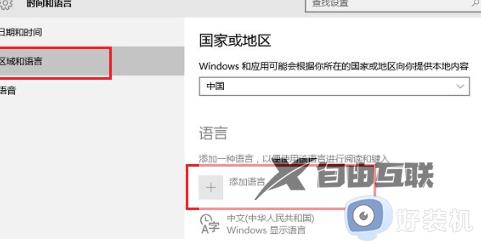
3、进去添加语言界面,先选择English,然后选择English(美国)。
4、添加语言之后,选择设置为默认语言。
5、设置为默认语言之后,点击选项。
6、进去默认语言选项界面,进行添加美式键盘,这样美式键盘就是默认的输入法了。
上述给大家讲解的就是win10输入法切换美式键盘的详细方法,如果你也想切换的话,就可以参考上述方法步骤来进行操作吧。
